
Continua após a publicidade
Como conectar fone Bluetooth no PC?
Conectar um fone Bluetooth ao PC pode parecer intimidador, mas é um processo simples e rápido. Neste artigo, vamos guiá-lo passo a passo no processo de como conectar fone Bluetooth no PC, para que você possa desfrutar da sua música favorita sem fio.
Passo 1: Verificar compatibilidade
Antes de conectar o fone Bluetooth ao seu PC, verifique se o seu PC tem Bluetooth integrado. Se não tiver, você precisará de um adaptador Bluetooth externo. Verifique também se o seu fone Bluetooth é compatível com o seu PC e se está totalmente carregado.
Passo 2: Ativar Bluetooth no PC
Antes de prosseguir com a conexão, verifique se o Bluetooth do seu PC está ativado. Vá para o menu Iniciar do Windows e pesquise “Bluetooth”. Clique em “Configurações de Bluetooth e outros dispositivos”. Em seguida, ative o Bluetooth movendo o botão para a posição “On“.
Passo 3: Colocar o fone Bluetooth no modo de pareamento
Para conectar o fone Bluetooth ao PC, você precisará colocá-lo no modo de pareamento. Esse modo permite que o seu fone seja detectado pelo seu PC. O processo de colocar o fone no modo de pareamento varia de acordo com o modelo do fone. Consulte o manual do usuário para obter informações específicas.
Passo 4: Adicionar dispositivo Bluetooth ao PC
Depois de colocar o fone Bluetooth no modo de pareamento, vá para o menu Iniciar do Windows e pesquise “Bluetooth”. Clique em “Configurações de Bluetooth e outros dispositivos”. Clique em “Adicionar Bluetooth ou outro dispositivo”. Em seguida, clique em “Bluetooth”. Seu PC começará a procurar dispositivos Bluetooth disponíveis.
Passo 5: Conectar fone Bluetooth ao PC
Quando o seu PC encontrar o seu fone Bluetooth, clique no nome do dispositivo. Clique em “Conectar”. Seu PC pode solicitar que você insira um código PIN para conectar o dispositivo. Insira o código PIN fornecido no manual do usuário do seu fone Bluetooth.
Passo 6: Testar a conexão
Depois de conectar o fone Bluetooth ao seu PC, teste a conexão para ter certeza de que está funcionando corretamente. Reproduza uma música ou um vídeo e verifique se o som está sendo reproduzido através do fone de ouvido.
Passo 7: Ajustar configurações de áudio
Se o som não estiver sendo reproduzido através do fone de ouvido, verifique as configurações de áudio do seu PC. Vá para o menu Iniciar do Windows e pesquise “Som”. Clique em “Configurações de som”. Em “Dispositivos de saída”, selecione o seu fone Bluetooth como o dispositivo de saída padrão.
Leia também: Como resolver erro de atualização no Whatsapp?
Dicas adicionais

Continua após a publicidade
- Certifique-se de que o fone Bluetooth esteja dentro do alcance do seu PC. Se o fone estiver muito longe do PC, a conexão pode ser interrompida.
- Se você tiver problemas para conectar o fone Bluetooth ao seu PC, tente reiniciar ambos os dispositivos e tente novamente.
- Alguns fones Bluetooth podem se conectar automaticamente ao PC quando estão próximos, sem precisar serem colocados no modo de pareamento. Verifique o manual do usuário do seu fone Bluetooth para saber se essa é uma opção para o seu dispositivo.
- Se você estiver usando um adaptador Bluetooth externo, verifique se o driver está instalado corretamente no seu PC. Isso pode ser feito através do Gerenciador de Dispositivos do Windows.
- Se você pretende usar o fone Bluetooth para chamadas, certifique-se de que o microfone do fone esteja selecionado como o dispositivo de entrada padrão nas configurações de som do seu PC.
Conclusão
Neste artigo aprendemos como conectar fone Bluetooth no PC. Conectar um fone Bluetooth ao PC é um processo simples e rápido que pode ser realizado em poucos minutos. Certifique-se de que o seu PC tenha Bluetooth integrado ou que você tenha um adaptador Bluetooth externo e que o seu fone Bluetooth esteja totalmente carregado e no modo de pareamento. Depois disso, basta seguir os passos para adicionar o dispositivo Bluetooth ao PC e testar a conexão. Com a conexão Bluetooth estabelecida, você pode desfrutar de música e conteúdo multimídia sem fio no seu PC.
Tags: Como conectar fone Bluetooth no PC, Tecnologia
Publicidade

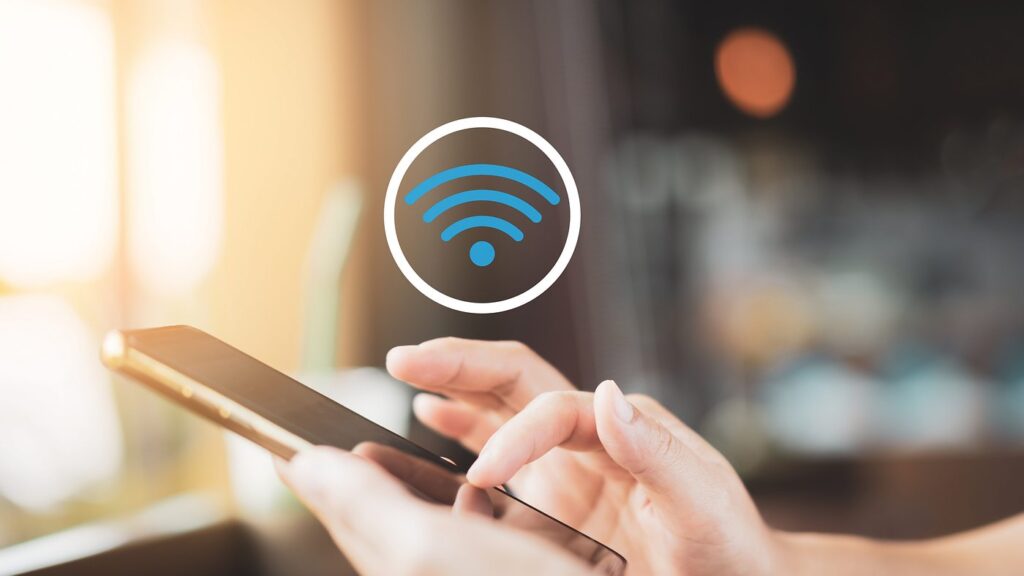


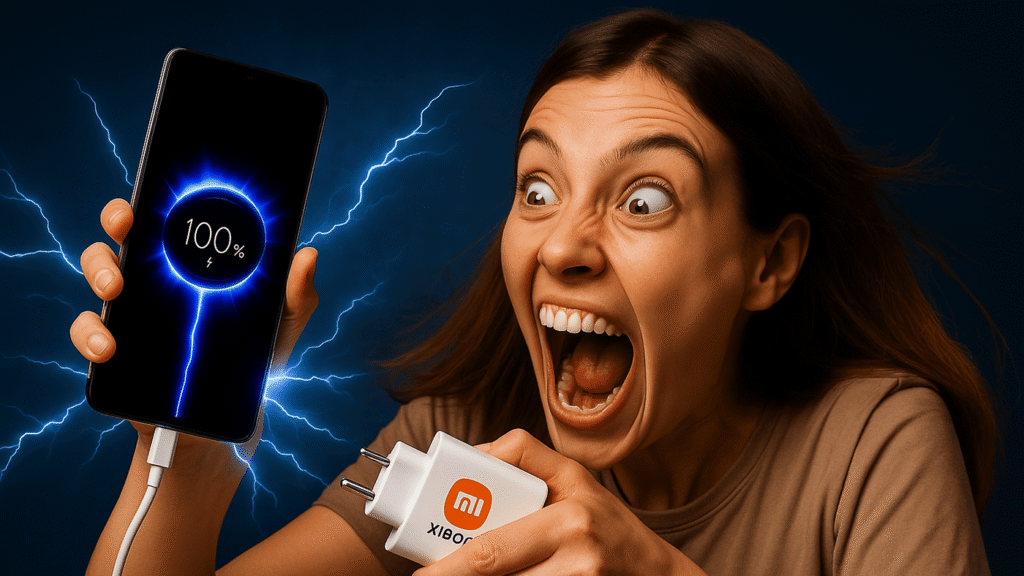

[…] Veja também: Como conectar fone Bluetooth no PC? […]
[…] Como conectar fone Bluetooth no PC? […]
[…] Leia também: Como conectar fone Bluetooth no PC? […]
[…] Leia também: Como conectar fone Bluetooth no PC? […]